 甘教版小学三年级信息技术上册教案全册.docx
甘教版小学三年级信息技术上册教案全册.docx
- 文档编号:5949465
- 上传时间:2023-01-02
- 格式:DOCX
- 页数:40
- 大小:34.67KB
甘教版小学三年级信息技术上册教案全册.docx
《甘教版小学三年级信息技术上册教案全册.docx》由会员分享,可在线阅读,更多相关《甘教版小学三年级信息技术上册教案全册.docx(40页珍藏版)》请在冰豆网上搜索。
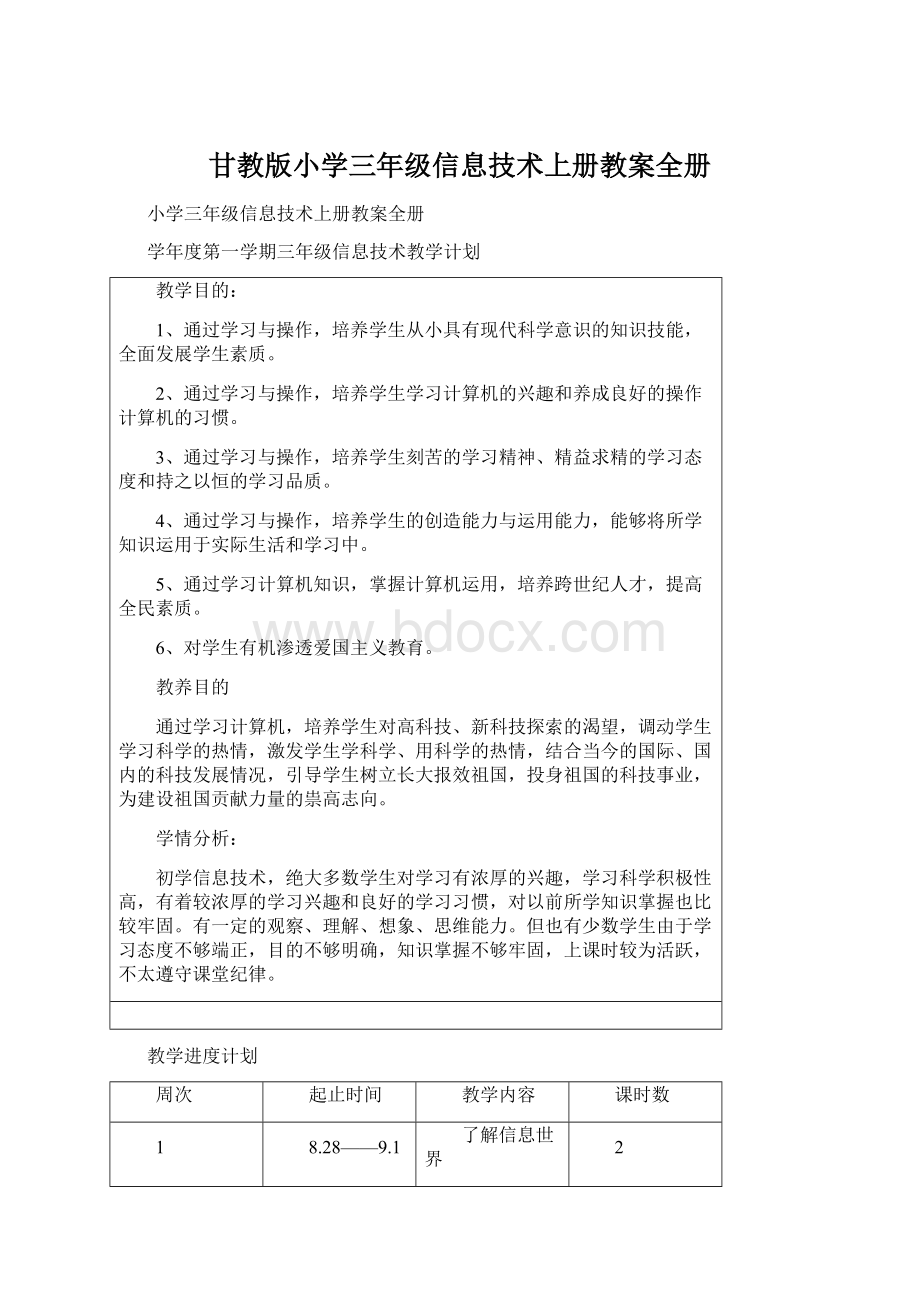
甘教版小学三年级信息技术上册教案全册
小学三年级信息技术上册教案全册
学年度第一学期三年级信息技术教学计划
教学目的:
1、通过学习与操作,培养学生从小具有现代科学意识的知识技能,全面发展学生素质。
2、通过学习与操作,培养学生学习计算机的兴趣和养成良好的操作计算机的习惯。
3、通过学习与操作,培养学生刻苦的学习精神、精益求精的学习态度和持之以恒的学习品质。
4、通过学习与操作,培养学生的创造能力与运用能力,能够将所学知识运用于实际生活和学习中。
5、通过学习计算机知识,掌握计算机运用,培养跨世纪人才,提高全民素质。
6、对学生有机渗透爱国主义教育。
教养目的
通过学习计算机,培养学生对高科技、新科技探索的渴望,调动学生学习科学的热情,激发学生学科学、用科学的热情,结合当今的国际、国内的科技发展情况,引导学生树立长大报效祖国,投身祖国的科技事业,为建设祖国贡献力量的祟高志向。
学情分析:
初学信息技术,绝大多数学生对学习有浓厚的兴趣,学习科学积极性高,有着较浓厚的学习兴趣和良好的学习习惯,对以前所学知识掌握也比较牢固。
有一定的观察、理解、想象、思维能力。
但也有少数学生由于学习态度不够端正,目的不够明确,知识掌握不够牢固,上课时较为活跃,不太遵守课堂纪律。
教学进度计划
周次
起止时间
教学内容
课时数
1
8.28——9.1
了解信息世界
2
2
9.4——9.8
认识计算机
2
3
9.11——9.15
学会使用鼠标
2
4
9.18——9.22
认识WindowsXP
2
5
9.25----9.29
认识WindowsXP窗口
2
6
10.2——10.6
学会使用键盘
2
7
10.9——10.13
指法练习
1国庆放假
8
10.16——10.20
指法练习学会输入汉字
2
9
10.23——10.27
学会输入汉字
2
10
10.30——11.3
期中考试
11
11.6——11.10
回顾与反思
2
12
11.13——11.17
回顾与反思金山画王的基本操作
2
13
11.20——11.24
金山画王的基本操作美丽的图画世界
2
14
11.27——12.1
美丽的图画世界
2
15
12.4——12.8
美丽的图画世界综合实践
2
16
12.11——12.15
综合实践回顾与反思
2
17
12.18——12.22
回顾与反思复习
2
18
12.25——12.29
复习
2
19
1.1——1.5
复习
2
20
1.8——1.12
期末考试
小学三年级信息技术教学设计教者:
第一模块
教学
内容
1.了解信息传递方式的变化及这些变化对人们生活、工作和学习的响。
初步学会有目的地搜集和处理信息,学些简单的研究报告。
2.认识信息的含义及信息在人类社会中的重要作用 ; 让学生对信息技术的发展情况有所了解。
教学
目的
1.了解现代信息传播的主要方式,能正确利用媒体,学会选择信息,趋利避害。
2.让学生对信息技术的发展情况有所了解。
课时
安排
2课时
教学
重点
1.信息的各种形态及其本质意义。
2感受信息传递方式的快速发展,体会信息给我们学习、工作和生活带来的影响,并学习搜集和处理信息,还可以利用获得的信息,写简单的研究报告。
教学
难点
1.对信息传输流程的正确理解。
2.初步学会有目的地搜集和处理信息,学写简单的研究报告。
教学
教具
准备
电脑、图片
小学三年级信息技术教学设计教者:
课题:
了解信息世界
第一课时(总第1课时)
教学内容
了解信息世界
(1)
教学目的
让学生对信息技术的发展情况有所了解。
重点难点
了解信息世界
教具准备
电脑、图片
教学过程:
1.设问
什么是信息?
你知道吗?
信息无处不在,无时不有。
演示相关影视资料。
2.揭题:
认识信息世界
解释:
信息(Information)就是对人们有用的数据、消息。
3.深究
怎样得到有用的信息?
(引导学生进一步探究)
4.讲解
对取得的消息进行加工处理;信息质量的标准——准确性、时效性、完整性、简明性;
人类的三大类活动;
6.介绍
知识经济与信息时代;
信息技术的主要应用。
7.泛谈
未来的信息社会;(教师谈科学家、专家们的预测)
联想畅谈;(学生畅谈,激发学习科学技术的热情)
教学小结:
概括学习要点,信息、信息质量标准、信息传输流程、信息技术主要应用。
作业:
指导学生阅读课外科普知识,(推荐一些好书)文章。
小学三年级信息技术教学设计教者:
课题:
了解信息世界
第二课时(总第2课时)
教学内容
了解信息世界
(2)
教学目的
了解现代信息传播的主要方式,能正确利用媒体,学会选择信息,趋利避害。
重点难点
教具准备
电脑、图片
一、激发兴趣,揭示主题
1、师生共同回顾综合性学习的经历:
⑴以前,我们开展过哪些综合性学习?
(学生举例,例如“遨游汉字王国”,“收集春联、谚语”等。
)
2、揭示主题,明确活动内容:
⑴从今天开始,我们要开展一次新的综合性学习──走进信息世界。
⑵说说对“信息世界”的了解:
根据学生的发言,教师可补充以下资料:
信息,不是新冒出来的事物,本来就广泛存在于自然与社会之中。
古人日出而作、日落而息,正是依靠太阳东升西落带来的信息确定时间的。
二、浏览教材,初步感知活动建议和阅读材料
1、浏览阅读材料,感兴趣的地方可以读得仔细些。
2、简单交流各自的感受与收获。
三、明确本周本板块的主要活动要求
1、通过多种途径搜集资料,了解信息传递的方式及其变化。
调查家人感兴趣的信息,并进行简单分析。
2、开展调查,了解现在主要是通过哪些途径来获取信息,认识信息与我们生活、工作和学习的密切关系。
3、通过讨论或辩论,能够正确使用媒体,辨别信息的良莠,自觉抵制不良信息。
四、教学小结:
认识信息与我们生活、工作和学习的密切关系。
五、布置作业:
收集资料:
你知道人类或者动物传递信息有哪些方法.
小学三年级信息技术教学设计教者:
第二模块
教学
内容
探索计算机的奥秘
教学
目的
1.了解计算机的基本组成,认识计算机主要部件的作用。
2.掌握开关机的正确方法。
3.掌握鼠标单击和滑动基本操作。
课时
安排
18课时
教学
重点
1.意识到正确开关机的重要性。
.
2.计算机的正确开关机的操作顺序。
教学
难点
1.计算机的正确开关机的操作顺序。
2.鼠标单击操作。
教学
教具
准备
电脑、图片
小学三年级信息技术教学设计教者:
课题:
认识计算机
第一课时(总第3课时)
教学内容
认识计算机
(1)
教学目的
了解计算机的基本组成,认识计算机主要部件的作用。
重点难点
了解计算机的基本组成。
教具准备
教学过程:
一、导入
今天,我们就来学习计算机基本组成,正式开始接触计算机。
二、计算机的组成
1、介绍计算机的发展史:
(1)第一代计算机:
电子管计算机。
第二代计算机:
晶体管计算机。
第三代计算机:
中小规模集成电路计算机。
第四代计算机:
大规模和超大规模集成电路计算机。
(2)第四代计算机特点。
体积小、重量轻、功耗少、功能强、成本低。
2、计算机硬件从外观和内部分别有哪些部件?
外观上:
机箱、显示器、键盘、鼠标、音箱。
内部构造:
主板、CPU、电源、内存、显卡、硬盘、光驱、软驱、网卡等。
CPU:
犹如人的大脑,起运算和控制作用。
主板:
它是计算机的血管和神经,有了它和CPU才能控制其他硬件。
显卡:
相当于人的眼球,图像的形成由它完成。
声卡:
它是计算机的声带,计算机能发出声音全靠它。
内存条:
计算机的临时仓库,它是计算机的内存储器。
硬盘:
犹如一个大仓库,它是计算机的外存储器,用于储存程序和数据。
显示器:
相当于人的脸,大脑处理后的信息,往往通过人的脸表现出来,它是计算机的输出设备。
音箱:
是计算机的嘴,计算机由它发出声音,同样是计算机的输出设备。
键盘、鼠标:
各种操作和命令由它输入计算机,它是计算机的输入设备。
三、作业:
识记有关知识点
小学三年级信息技术教学设计教者:
课题:
认识计算机
第二课时(总第4课时)
教学内容
认识计算机
(2)
教学目的
计算机的正确开关机的操作顺序。
重点难点
掌握正确开关计算机机的操作顺序。
教具准备
教学过程:
一、开机操作
第一步是让计算机“睁开眼睛”,办法就是按下显示器电源开关,接通显示器的电源;(同时提醒学生看电源指示灯的颜色变化)
第二步是让计算机的“大脑”开动起来,办法就是按下主机箱的电源开关,接通主机箱的电源。
(同时提醒学生看电源指示灯的颜色变化)
计算机“睁开了眼睛”,而且开动了“大脑”,这个时候我们看到了什么?
二、鼠标滑动和单击操作
(1)单击“开始”按钮,弹出“开始”菜单;
(2)单击菜单中的“程序”选项,弹出程序子菜单;
(3)单击子菜单中的“附件”选项,弹出附件子菜单;
(4)单击子菜单中的“计算器”选项,弹出如图所示的计算器窗口。
(5)出一套简单的四则运算试卷,让同学们来比一比,“看谁算得快”。
三、关机操作
第一步单击“开始按钮”,弹出“开始”菜单;
第二步单击“开始”菜单中“关机”选项;
第三步单击“关闭Windows”对话框里的“确定”按钮
第四步计算机自动切断主机电源;
第五步切断显示器电源(提醒学生:
关机时一定记住最后关掉显示器,千万不要让计算机“睁着眼睛”休息)。
(学生练习关机操作,教师巡视指导)
六、正确开关机的重要性
四、教学小结:
掌握开关机的正确方法。
五、作业:
继续操作练习。
小学三年级信息技术教学设计教者:
课题:
学习使用鼠标
第一课时(总第5课时)
教学内容
学习使用鼠标
(1)
教学目的
掌握鼠标的五种基本操作:
移动、单击、右击、双击和拖动。
重点难点
掌握鼠标的五种基本操作:
移动、单击、右击、双击和拖动。
教具准备
教学过程:
一、导入:
二、介绍鼠标:
⑴我们为什么要把它叫做“鼠标”呢?
(引导学生回答,因为它看起来像一只老鼠),它的英文名字就叫:
mouse(老鼠),并且如果你能熟练地操作它以后,它真的就像老鼠一样机灵。
为了能操作和控制好计算机,必须要认识鼠标,学会鼠标的基本操作。
⑵鼠标的外形十分简单,一般包括以下几个部分:
①鼠标连线(通过它将鼠标与计算机主机相连)
②左键
③右键
④滚动轴,是代替窗口中的滚动条用的。
(出示带滚珠的鼠标)
随着科技的发展,小小的鼠标也变得越来越先进,可以看出科技发展的日新月异。
(展示光电鼠标、无绳鼠标)。
三、介绍鼠标指针:
四、鼠标的操作:
①指向
移动鼠标将桌面上的鼠标指针对准某个对象。
鼠标移动时,屏幕上(通常称为桌面)会有一个小箭头跟着移动。
这个小箭头就是鼠标的指针。
②单击左键(简称单击)
将鼠标的指针对准某个对象轻轻地按一下鼠标的左键并立刻松开。
③双击左键(简称双击)
将鼠标的指针对准某个对象轻轻地、迅速地按两下鼠标的左键并立刻松开。
用鼠标双击,通常可以直接打开鼠标指定的对象。
④单击右键
将鼠标的光标对准某个对象轻轻地按一下鼠标的右键并立刻松开。
⑤拖动
将鼠标指向某个图标后按住鼠标左键不放,然后移动鼠标的操作,称为拖动。
利用拖动可以移动图标在桌面上的位置。
五、上机练习
六、教学小结:
掌握鼠标的五种基本操作。
七、作业:
继续练习。
小学三年级信息技术教学设计教者:
课题:
学习使用鼠标
第二课时(总第6课时)
教学内容
学习使用鼠标
(2)
教学目的
掌握鼠标的基本操作之一“双击”
重点难点
掌握鼠标的基本操作之一“双击”
教具准备
教学过程:
一、新课导入
1、我们学习了如何开机,请同学们按照正确的开机顺序打开电脑
2、复习五种鼠标的基本操作
3、复习双击的概念
4、导入
二、新授
1、鼠标的双击(“鼠标演示”—板书双击)
握住鼠标,食指快又有节奏的“当当”两下,就是鼠标的双击,就像家里的敲门声,“当当”两下。
好,请你跟老师一起说:
“当,当”,再说一遍,“当,当”。
握住鼠标,鼠标指针(小箭头)放在“三年级”文件夹上,然后双击鼠标,就打开“三年级”文件夹了。
师:
没有打开文件夹的同学,老师告诉你一个小窍门,你可以再双击快一些。
请大家找一找,有一个写着“学习1”的文件,把鼠标指针移动到它上面后,再练习一次双击“当,当”,还可以打开它。
将鼠标移动到游戏图标处,看一看小箭头会变成什么?
你如果把你的鼠标指向移向这里按一下,看看有什么变化?
2、游戏:
大家来扫雪
每堆积雪下面都藏着一样东西,双击雪堆就可能找出它。
有火箭、电视机、电话、鱼缸、圣诞树、花、小狗吃的骨头、消防栓,如果全部找全,小人会回到屋子里,屋顶上的圣诞快乐的装饰灯就会点亮。
提醒学生观察鼠标指针的变化。
三、教学小结
小学三年级信息技术教学设计教者:
课题:
认识WindowsXp
第一课时(总第7课时)
教学内容
认识WindowsXp
(1)
教学目的
学生初步认识WindowsXp、桌面和开始菜单。
重点难点
认识WindowsXp
教具准备
教学过程:
一、导入新课。
二、学习新课。
⒈说明:
WindowsXP的大多数窗口是由标题栏、菜单栏、工具栏、工作区和状态栏组成的。
⒉介绍窗口的组成(以文件夹窗口为例)。
⑴标题栏:
表明窗口的名称,左侧有程序图标(也叫窗口控制菜单按钮),右侧有窗口控制按钮(最小化、最大化、关闭)。
⑵菜单栏:
提供了用户在操作过程中要用到的各种访问途径。
⑶工具栏:
其中包括了一些常用的功能按钮,使用时可以直接选择各种工具。
⑷任务选项:
提供常用的操作命令,其名称和内容随着打开窗口的内容而变化,选择一个对象后,该选项下会出现可能用到的各种操作命令。
⑸位置选项:
以链接的形式为用户提供了计算机上其他位置。
⑹信息区:
显示所选对象的大小、类型等信息。
⑺状态区:
标明当前有关操作对象的一些基本信息。
⑻工作区:
显示着窗口中的所有对象或应用程序界面。
⑼滚动区:
当工作区域的内容太多而不能全部显示时,窗口将自动出现滚动条,用户可以通过拖动水平或者垂直的滚动条来查看所有的内容。
三、操练。
教师操作,学生根据教师的引导了解各个窗口的内容及功能。
四、作业:
进一步了解操作系统窗口的基本组成.
小学三年级信息技术教学设计教者:
课题:
认识WindowsXp
第二课时(总第8课时)
教学内容
认识WindowsXp
(2)
教学目的
学生初识WindowsXp,掌握启动和退出WindowsXp的方法
重点难点
学生掌握启动和退出Windowsxp的方法。
教具准备
教学过程:
一、导入新课。
同学们,今天我们一起来学习WindowsXP的窗口的操作知识。
二、新课教学。
⒈打开窗口。
⑴方法一:
在要打开的文件夹或文件图标上双击鼠标左键。
⑵方法二:
①单击鼠标右键。
②移动鼠标指针到“打开(O)”后,单击鼠标左键。
⒉关闭窗口。
⑴方法一:
用鼠标直接在标题栏上单击“关闭”按钮。
⑵方法二:
单击窗口控制菜单按钮,在弹出的菜单中选择“关闭”命令。
⒊最大化、最小化、向下还原窗口。
⒋移动、缩放窗口。
⑴将鼠标指针指向窗口的右边框。
⑵当鼠标指针变成双向箭头时,按下鼠标左键左右拖动鼠标,满意时松开
三、操作。
任意打开几个窗口,完成以下操作:
⒈将窗口调整到合适的大小,横向或纵向排列。
⒉试着在不同的窗口之间进行切换。
小学三年级信息技术教学设计教者:
课题:
认识WindowsXp窗口
第一课时(总第9课时)
教学内容
认识WindowsXp窗口
(1)
教学目的
学生初步认识WindowsXp、桌面和开始菜单
重点难点
学生初步认识WindowsXp、桌面和开始菜单
教具准备
教学过程:
一、质疑导入
同学们,通过前一段时间的学习,你们对计算机有所了解了吗?
把你知道的向同学们介绍一下。
那你们想不想学会使用计算机呢?
今天老师就和同学们一起走进神奇的WindowsXp,探索其中的奥妙之处。
教师板书课题:
初识WindowsXp。
二、WindowsXp是什么
1、你知道怎样启动WindowsXp吗?
教师讲解启动WindowsXp的方法:
先显示器,后主机。
并请一生复述。
2、全体学生打开主机与显示器电源,观察WindowsXp启动:
你是怎样开机的?
你看到了什么?
听到了什么?
指名回答,教师说明:
计算机开机过程中,我们不要动其他设备。
3、学生讨论:
WindowsXp是什么?
你还能了解哪些与此相关的知识呢?
4、小组讨论汇报:
通过刚才的上网查询与讨论解释:
WindowsXp是什么?
它的作用是什么?
它的发展经过怎样呢?
三、WindowsXp的启动
1、刚才,我们都启动了WindowsXp,可以看到显示器上有什么?
你能给它们分别起个名字吗?
2、学生观察讨论。
3、小组汇报,教师对照画面小结:
绿色的草原的画面叫Windows桌面,它如同我们所用的桌子,可以在桌面上摆放和移动物品;而桌面上摆放物品就是这种小图形,叫做“图标”;小箭头随着鼠标移动而移动,所以称其为鼠标指针,简称指针;这像个按钮,上面还有“开始”两个字,叫做“开始”按钮;Windows桌面最下面是一个灰色长条,它把计算机执行的任务都显示在上面,所以是任务栏。
4、同桌互相指着屏幕上出现的东西问对方。
而后,教师用鼠标指针指到哪,学生说出所指物品的名称。
四、教学小结:
学生初步认识WindowsXp、桌面和开始菜单。
五、作业:
认识WindowsXp、桌面和开始菜单。
小学三年级信息技术教学设计教者:
课题:
认识WindowsXp窗口
第二课时(总第10课时)
教学内容
认识WindowsXp窗口
(2)
教学目的
学生掌握启动和退出Windowsxp的方法。
重点难点
学生掌握鼠标器的操作,特别是双击操作。
教具准备
教学过程:
一、导入:
二、鼠标器的操作:
1、WindowsXp的许多操作是用鼠标器来完成的。
请同学们仔细观察一下鼠标器,它长什么样?
用手握一握鼠标器,怎样握比较合适呢?
2、学生观察尝试后,指名回答。
(教师不作直接评价)
3、他说得对吗?
你还想进一步了解鼠标器吗?
请同学们上网了解一下鼠标器的结构,学一学鼠标器的正确握法。
4、学生汇报:
通过上网你了解到了什么?
你还有别的发现吗?
5、学生边汇报,教师边小结:
鼠标的结构、握法,鼠标的指针含义,鼠标的发展历程。
6、刚才我们了解了许多关于鼠标器的基本知识。
鼠标器怎样操作呢?
学生使用辅助教学软件练习指向、单击、双击、右击、拖动五种操作。
学生按照软件的描述性要求去操作。
做对了,计算机提示“做对了!
”,并由电脑老师告诉他这样的鼠标操作就是某一操作;做错了,计算机提示“没有成功”并指出操作要点,电脑老师鼓励学生“加油啊,再试试!
”
三、WindowsXp的关闭
1、我们已经学习了怎样启动WindowsXp,那怎样关闭WindowsXp呢?
2、单击开始按钮,你看到了什么?
3、你学到了什么?
学生汇报,教师小结:
开始菜单的内容和菜单命令的含义。
4、了解一下开始菜单的命令作用及“快捷菜单”。
5、比一比:
哪个小组最先关闭WindowsXp。
等关机30秒后,让全体同学比一比哪个小组最先开机启动好WindowsXp。
6、(在开机启动WindowsXp时进行交流)你是怎样关闭WindowsXp的?
教师小结:
今天,我们一起探讨了什么内容?
你有什么收获?
你还想知道什么?
我们将会在以后的学习进一步研究WindowsXp。
四、作业:
继续操练。
小学三年级信息技术教学设计教者:
课题:
学会使用键盘
(1)
第一课时(总第11课时)
教学内容
初步认识键盘
教学目的
认识键盘的主要键区。
重点难点
初步学习使用键盘
教具准备
教学过程:
一、键盘分区。
键盘上一般有101个或104个按键,它们被分为五个区域:
功能键区;指示灯区;主键盘区;编辑键区;小键盘区。
二、认识主键盘区。
主键盘区可分为数字键、英文字母键、符号键和特殊功能键四组。
⒈数字键。
(10个)
⒉英文字母键。
(26个)
⒊符号键。
(21个)
⒋特殊功能键。
(11个)
大写字母锁定键:
CapsLock
制表键:
Tab
换档键:
Shift(2个)
控制键:
Ctrl(2个)
空格键:
(长条)
回车键:
Enter
退格键:
Backspace
转换键:
Alt(2个)
三、操作。
学生借助键盘,了解键盘的布局。
四、教学小结:
本节课认识了键盘的主要键区,特殊功能键及其用法。
五、作业:
练习功能键的用法。
小学三年级信息技术教学设计教者:
课题:
学会使用键盘
(2)
第二课时(总第12课时)
教学内容
学会打开和关闭“写字板”程序
教学目的
了解功能键的用法。
重点难点
学会打开和关闭“写字板”程序
教具准备
教学过程:
一、导入新课。
⒈师:
键盘能帮助我们写汉字,可是在哪儿写呢?
⒉讨论。
(在“写字板”。
)
二、新课教学。
⒈打开“写字板”程序。
⑴单击“开始”。
⑵指向“所有程序”。
⑶指向“附件”。
⑷移动鼠标到“写字板”,单击鼠标左键。
⒉关闭“写字板”程序。
⑴单击“退出”按钮。
⑵单击“是”,保存内容。
三、操练。
在“写字板”中输入P43“练一练”的第2题的数学题。
四、教学小结:
本节课让学生知道了怎样打开和关闭“写字板”程序。
五、作业:
练习打开和关闭“写字板”程序
小学三年级信息技术教学设计教者:
课题:
指法练习
(1)
第一课时(总第13课时)
教学内容
指法练习
(1)
教学目的
掌握手指的分工和基准键指法。
重点难点
掌握手指的分工和基准键指法。
教具准备
教学过程:
一、手指的分工。
指导学生看P45的手指分工图,
了解各个手指在键盘操作中的具体位置。
二、介绍基准键。
A、S、D、F、J、K、L、(:
;)
三、复习基准键的指法。
左手小拇指、无名指、中指、食指分别放在A、S、D、F上;右手食指、中指、无名指、小拇指分别放在J、K、L、(:
;)上。
四、自学P46的“指法练习要领”。
五、操练。
打开“写字板”,练习基准键的指法。
六、教学小结:
本节课我们知道了手指的分工和基准键指法,希望同学们掌握。
七、作业:
练习指法。
小学三年级信息技术教学设计教者:
课题:
指法练习
(2)
第二、三课时(总第14课时)
教学内容
指法练习
(2)
教学目的
会进行大小写字母的转换
重点难点
学习大小写字母的转换
教具准备
教学过程:
一、复习
基准键有哪几个?
二、新课
⒈上档字符的含义。
⑴师说明上档字符的组成。
⑵学生看键
- 配套讲稿:
如PPT文件的首页显示word图标,表示该PPT已包含配套word讲稿。双击word图标可打开word文档。
- 特殊限制:
部分文档作品中含有的国旗、国徽等图片,仅作为作品整体效果示例展示,禁止商用。设计者仅对作品中独创性部分享有著作权。
- 关 键 词:
- 甘教版 小学 三年级 信息技术 上册 教案
 冰豆网所有资源均是用户自行上传分享,仅供网友学习交流,未经上传用户书面授权,请勿作他用。
冰豆网所有资源均是用户自行上传分享,仅供网友学习交流,未经上传用户书面授权,请勿作他用。


 对中国城市家庭的教育投资行为的理论和实证研究.docx
对中国城市家庭的教育投资行为的理论和实证研究.docx
 清大教育在线招商手册pptiiiPPT资料.ppt
清大教育在线招商手册pptiiiPPT资料.ppt
